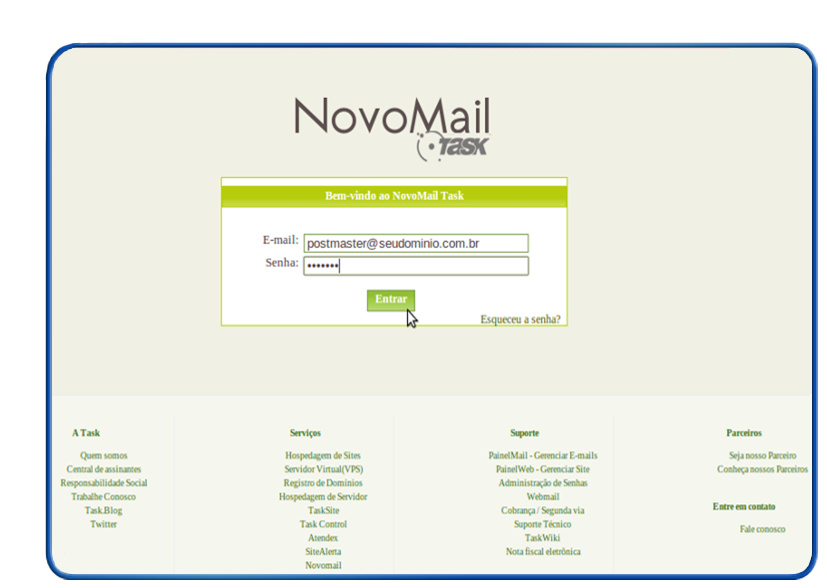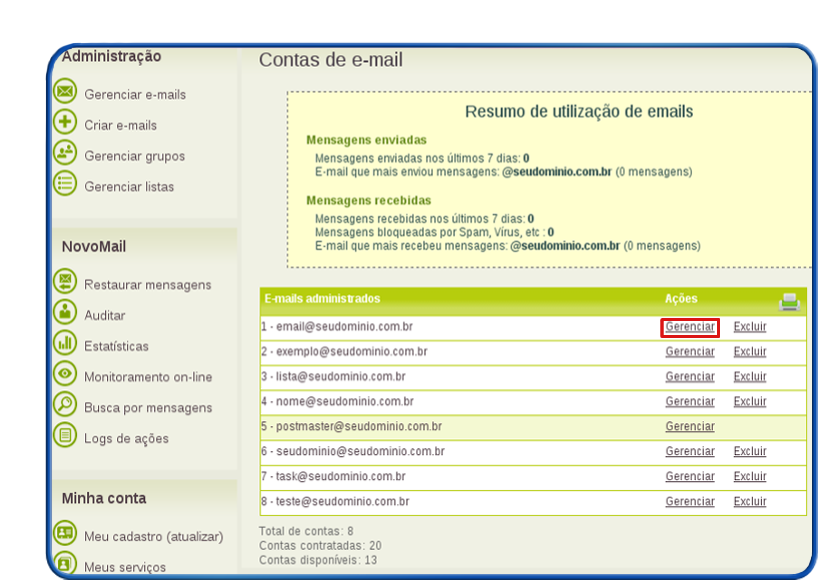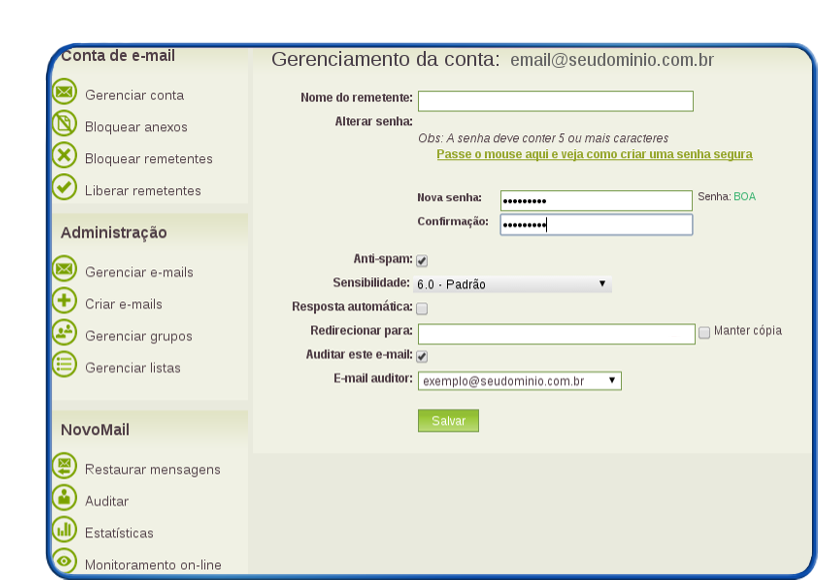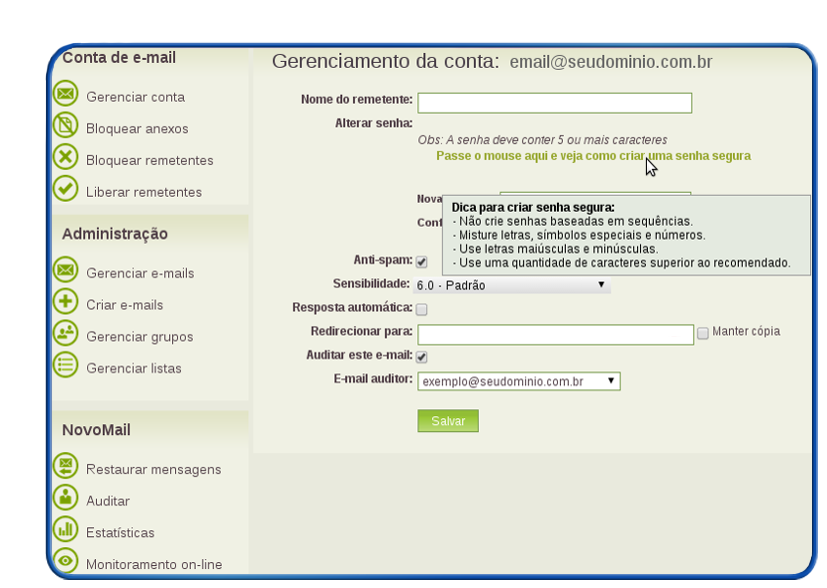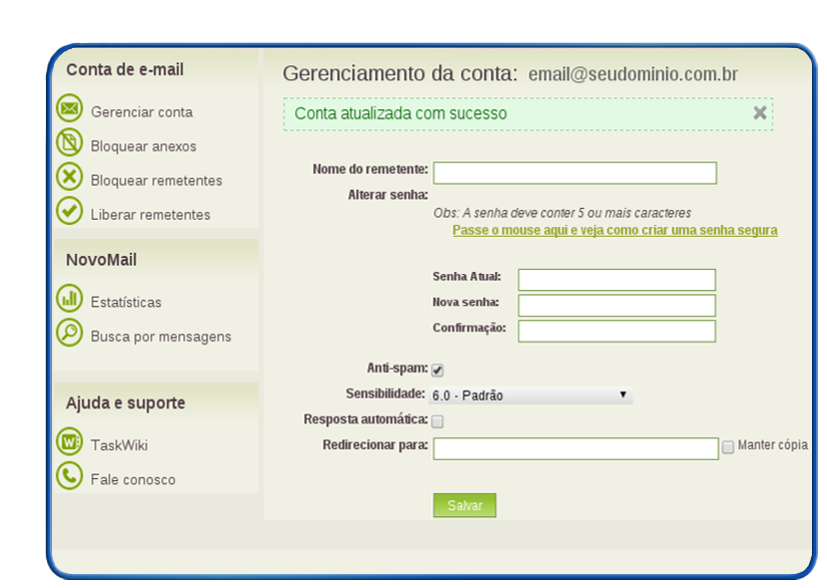Mudanças entre as edições de "Alterar senha de email - Através da conta postmaster"
| Linha 10: | Linha 10: | ||
Para realizar a alteração da senha de sua conta de email, através da conta gerenciadora de emails do seu domínio, siga os procedimentos abaixo:<br><br> | Para realizar a alteração da senha de sua conta de email, através da conta gerenciadora de emails do seu domínio, siga os procedimentos abaixo:<br><br> | ||
| − | [[Arquivo:elipse_1.png]] Acesse http://painelmail.task.com.br | + | [[Arquivo:elipse_1.png]] Acesse http://painelmail.task.com.br; <br> |
| − | [[Arquivo: | + | [[Arquivo:elipse_2.png]] Preencha com os dados de acesso à conta gerenciadora de emails, postmaster@seudominio.com.br . Em seguida, clique em entrar. <br> |
| + | [[Arquivo:loginPostmaster.png]]<br> | ||
| + | [[Arquivo:elipse_3.png]] Ao acessar, será exibido a tela abaixo. Clique em "Gerenciar", localizado à frente do endereço de email que deseja alterar a senha: <br> | ||
| + | [[Arquivo:alterarsenhaPostmaster3.png]] | ||
| − | [[Arquivo: | + | [[Arquivo:elipse_4.png]] Preencha os campos, conforme abaixo: |
| − | + | Informe a "Nova Senha"e em seguida, será necessário confirmar a senha em "Confirmação". | |
| + | [[Arquivo:alterarsenhaPostmaster5.png]] | ||
| − | [[Arquivo: | + | '''"Obs: Ressaltamos que a nova senha deve conter 5 ou mais caracteres. Caso tenha dúvidas para criar senhas seguras no Painel Mail, basta<br>passar o mouse na frase "Passe o mouse aqui e veja como criar uma senha segura" ."''' |
| + | [[Arquivo:alterarSenhaPConta4.png]] | ||
| − | + | [[Arquivo:elipse_5.png]] Após digitar a '''"Nova senha"''' e a '''"Confirmação"''', clique em salvar:<br> | |
| − | + | [[Arquivo:alterarSenhaPConta6.png]] | |
| − | |||
| − | |||
| − | |||
| − | |||
| − | |||
| − | |||
| − | [[Arquivo:elipse_5.png]] Nova senha | ||
| − | |||
| − | |||
| − | |||
| − | |||
| − | |||
| − | |||
| − | |||
| − | |||
| − | |||
| − | |||
| − | |||
| − | |||
| − | |||
| − | |||
| − | [[Arquivo: | ||
| + | [[Arquivo:elipse_6.png]] Será exibido a informação: '''"Conta atualizada com sucesso"''', conforme a tela abaixo. <br> | ||
| + | [[Arquivo:alterarSenhaPConta7.png]] | ||
''Obs: Ressaltamos que a nova senha deve conter 5 ou mais caracteres. Caso tenha dúvidas para criar senhas seguras no Painel Mail, basta passar o mouse na frase "Passe o mouse aqui e veja como criar uma senha segura" , conforme imagem abaixo:'' | ''Obs: Ressaltamos que a nova senha deve conter 5 ou mais caracteres. Caso tenha dúvidas para criar senhas seguras no Painel Mail, basta passar o mouse na frase "Passe o mouse aqui e veja como criar uma senha segura" , conforme imagem abaixo:'' | ||
Edição das 17h03min de 7 de maio de 2015
|
Para realizar a alteração da senha de sua conta de email, através da conta gerenciadora de emails do seu domínio, siga os procedimentos abaixo:
Informe a "Nova Senha"e em seguida, será necessário confirmar a senha em "Confirmação". "Obs: Ressaltamos que a nova senha deve conter 5 ou mais caracteres. Caso tenha dúvidas para criar senhas seguras no Painel Mail, basta
Obs: Ressaltamos que a nova senha deve conter 5 ou mais caracteres. Caso tenha dúvidas para criar senhas seguras no Painel Mail, basta passar o mouse na frase "Passe o mouse aqui e veja como criar uma senha segura" , conforme imagem abaixo: | |